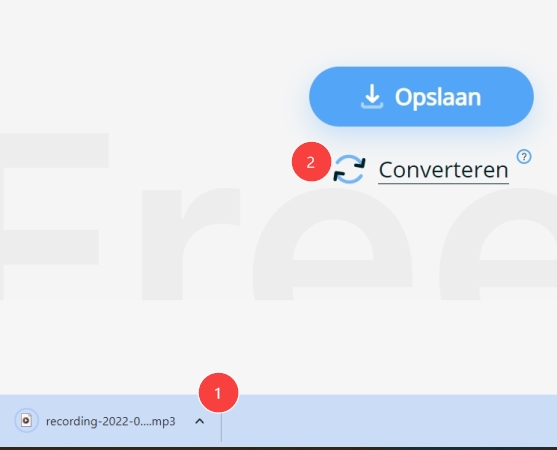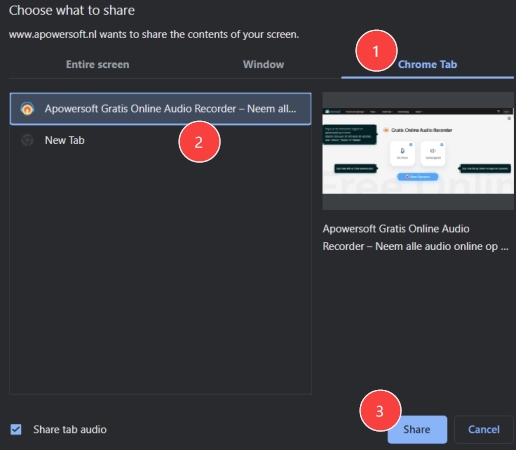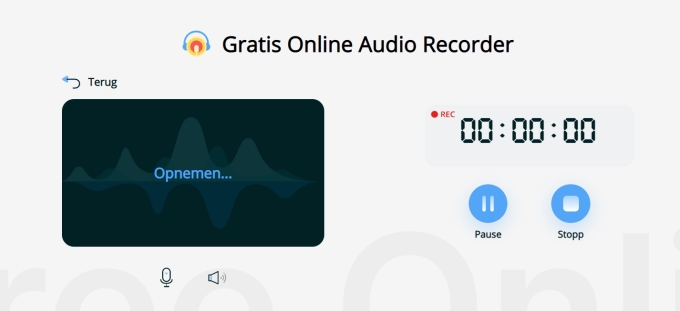Hoe Apowersoft Gratis Online Audio Recorder
1. Voorbereiding
Bezoek Apowersoft Gratis Online Audio Recorder en klik op “Start Opname”.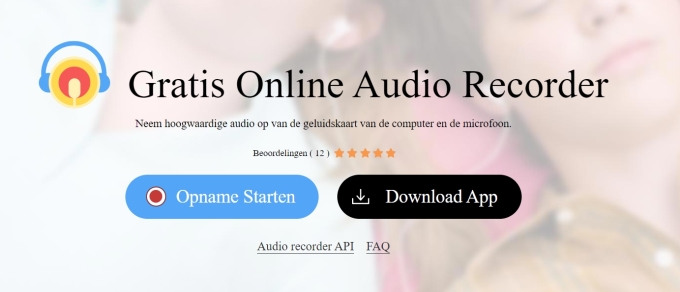
Selecteer voor de opname microfoon (input), systeemgeluid (output) of beide. Klik dan op “Start Opname”.
2. Start Opname
Er zijn twee opnamemodi beschikbaar: Volledig Scherm en Browser Tabblad.
1. Om het geluid van alle bureaubladactiviteiten op te nemen, selecteer “Volledig Scherm” → Selecteer de bureaublad thumbnail → Klik op “Deel systeemgeluid” → Klik op “Delen”.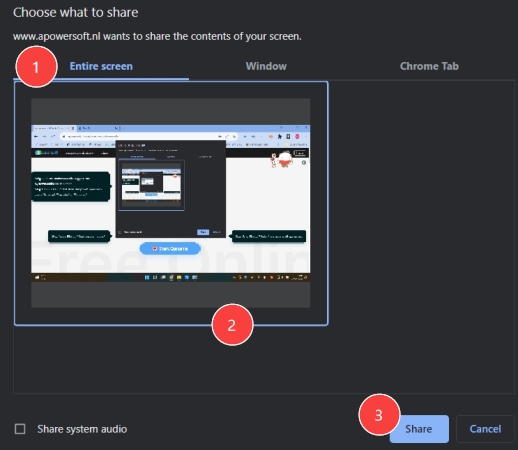
2. Om het geluid van een bepaald tabblad in de browser op te nemen, selecteer “Browser Tabblad” (De Browsernaam zal vervangen worden door die van degene die je momenteel gebruikt, zoals Chrome Tab of Microsoft Edge Tab.) → Selecteer het tabblad → Selecteer “Deel tabbladgeluid” → Klik op “Delen”.
3. Opname Pauzeren/Stoppen
Eens de opname gestart is, kan je “Pauzeren” gebruiken om de opname te stoppen en later verder te zetten wanneer je terug bent. Of klik op “Stoppen” om de opname te beëindigen.
4. Opname Opslaan
Na de opname te stoppen, kan je de soundtrack rechtstreeks online terug afspelen. En als je er tevreden mee bent, klik dan simpelweg op “Opslaan” om het audiobestand in Mp3-format te downloaden.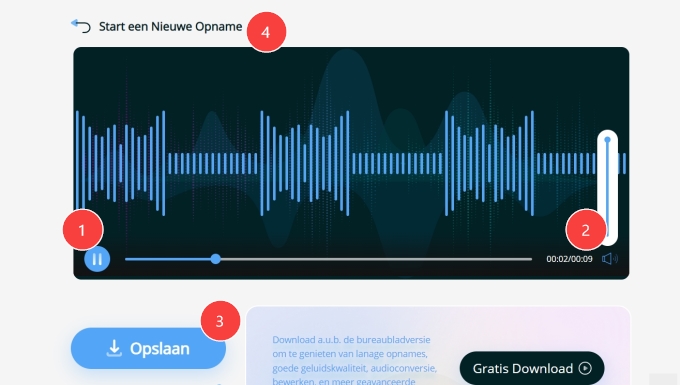
En om verder te genieten van extra geavanceerde functies, zoals geluid-naar-tekst-conversie, geluidsbewerking, ID3 tag en meer, neem dan gewoon een kijkje op de bureaubladversie hieronder.
5. Audiobestand Converteren
Het opgenomen audiobestand zal standaard opgeslagen worden in Mp3-format. Je kunt echter ook klikken op “Converteren” om meer opties voor videoformats te verkennen.